こちらの記事では、クリスタのPro版とEX版の値段や、それぞれの特徴の違いについて解説し、どちらを選択すべきか悩んでいる方に向けた記事になっています。
- クリスタを使うのが初めてで、どれを選んでいいかわからない
- ソフトのグレード選びで損したくない
- 自分が必要なプランがどれか知りたい
正式名称:Clip Studio Paintは、セルシスが作成したペイントソフト。漫画やマンガのイラスト、アニメーションを作りたい人には、人気のあるソフトとなっています。しかし、Pro版とEX版の違いに戸惑っていませんか?
今回は、価格や機能の違い、このソフトを買う際に注意すべき点などを探っていきます。
この記事を読むことで、どちらにするべきか見当がつきやすくなると思います。
また、僕自身もクリスタを3年以上使ってきました。そうした経験も踏まえて何を基準に選べばよいかをお伝えしていきます。
先に結論を言うと、
↓ページ数の少ないマンガや、イラスト制作のみを行う方
↓本格的に漫画やアニメ制作を行いたい方
となります。詳しくはこのあとに説明しますが、基本的にイラストやページ数の少ない漫画などを制作するだけなら、Pro版で十分事足りると思います。
もちろんEX版にしかない機能はありますが、初心者の方やほとんどイラストしか描かない人にとっては、費用対効果として微妙な部分もあります。
とはいえ中には使える機能もありますので、下記の情報を参考にして頂ければ幸いです。
1.価格の違いについて
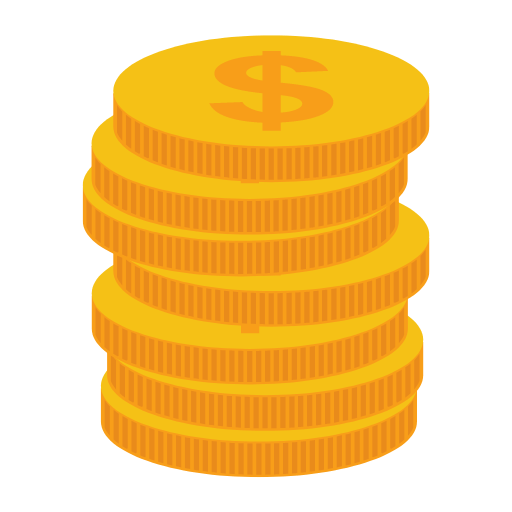
価格については、Pro版とEX版で料金が異なります。Pro版の一括払いは5000円(税込)で、これはWindows版、Mac版とも同じです。一方、EX版は1回払いで23,000円(税込)となっており、こちらも両バージョンで同じです。
さらに、Pro版、EX版ともに月額課金プランが用意されています。Pro版の月額利用プランは月額240円(税込)~、EX版の月額利用プランは月額650円(税込)~です。
先にも触れましたが、CLIP STUDIO PAINTは一括払いと、月額料金プランが選べます。
一括払いは買い切りで、その値段を払えばあとは追加料金無しで使えるプラン。一方月額料金プランは、サブスクリプションとなっており毎月料金が発生するプランです。
3.Pro版とEX版の機能の違いについて
機能面では、Pro版は1ページ単位でのマンガやイラスト制作が可能。一方、EX版はPro版の全機能に加え、複数ページの作品制作や本格的なアニメーション制作が可能です。
ではEX版にはどのような機能があるのか見ていきましょう。
- 漫画などの複数ページの作品管理
- 四面図パレット
- 光沢レイヤー
- トーンを消去
- 3D・2DのLT変換
- webtoonでの全ページプレビュー
- etc…
漫画などの複数ページ管理機能
CLIP STUDIO PAINT EXには、ページ管理機能があり、複数ページで構成される作品を「ページ管理ファイル」で管理できます。この機能を使えば、マンガ作品やイラスト集など一纏めのデータとして作成できます。複数ページの作品を新規作成するには、[ファイル]メニューから「コミック」を選択し、[複数ページ]にチェックを入れる。
CLIP STUDIO tips:お絵描きのコツより
Pro版でも漫画の制作はできます。しかし一枚一枚データを作成し自分でまとめなければいけないのですが、この機能があれば、設定で複数ページをまとめて同じフォルダに管理し、複数のページを一つの作品として一括に管理できるので、漫画など描いている人には非常に便利な機能と言えます。
四面図パレット
「四面図」パレットは3Dの素材を4方向から見ることができるツール。3Dの素材を配置する際に、4方向から確認できるわけです。カメラの位置や見ている位置は変更することができ、キャンバスに反映されます。注意: Ver.1.5との互換性がない3Dレイヤーでのみ使用可能です。3Dレイヤーを選択していない場合は、3Dの素材は表示されません。また、投影図には透視図の他に正投影図が4種類あり、表示順番は「投影を選択」から変更することができます。投影図のサイズは境界をドラッグするか、中心をダブルクリックすることで変更することができます。ビューの設定は正投影図でのみ可能で、透視図ではできません。「ビューを編集対象に合わせる」を選択すると、現在選択中の3D素材が四面図の中心にくるようカメラの位置が調整されます。
CLIP STUDIO PAINT:リファレンスガイドより
恐らく、どんな感じで使っているのか言葉だけでは分かりづらいと思うので、アシスタント背景美塾さんの動画のリンク貼っておきます。
よく使うのは、3Dデッサン人形を操作する時ですね。リファレンスガイドにも記載されてますが、向こう側の腕を修正したいけど、いちいちカメラを回転させて動かすのは面倒、、そういった場面のときに使うと便利です。
光沢レイヤー
これはCLIP STUDIO SHAREという漫画やイラスト投稿サイトで使える機能で、光沢レイヤーは、CLIP STUDIOで作られた作品を3Dビューアで表示するときに、箔押し風の効果を付けるためのレイヤーです。
CLIP STUDIO PAINT:リファレンスガイドより
分かりやすく言うと、「CLIP STUDIO SHARE」というサービスは、漫画を投稿すると読めるページに行けるURLを発行してくれます。
そしてそのURLで読める漫画は、実際に本のようにページをめくって読める3D表示ができ、それに光沢レイヤーを付けることで装飾された文字の効果をつけることができる機能なんです。
ただ光沢レイヤーを使用するには、EXの機能である複数ページ作品を制作し、さらにCLIP STUDIOから投稿する必要があります。
トーンを消去
トーン消去は、機械学習(AI)を使ってラスターレイヤー画像から主線とトーンを分離することができる機能で、トーンを消去したりグレースケールに変換することができます。これにより※モアレの回避やモノクロマンガの彩色の効率化ができます。さらに、※JPEGノイズ除去機能と自動彩色機能も追加されており、トーン消去機能と組み合わせて使うことでカラーリング作業の効率化が期待できる。
SELSYS:トピックスより
もっと噛み砕いて言うと、クリスタ(EX版)の「トーンを消去」機能は、クリスタのレイヤー上にあるトーン部分を消したりグレーに変換する機能で、線画とトーンが同じレイヤーにある場合でも簡単にトーンを消去できる機能。
アナログのマンガなど読み込んだ際に、重宝する機能かなと個人的には思ってます。
ただ筆者は漫画を描いたことがないため、より詳しく知りたい方は山田電卓のマンガWEBさんのサイトにて詳しく載っておりますので、そちらを参照してみてください。
- モアレ:トーンや細かな線や模様が意図しない形で重なり、違った模様に見える現象。
- JPEGノイズ:JPEGノイズは、JPEG画像形式を使ったデジタル画像において発生する画像劣化の種類の一つ。JPEGは圧縮形式で、その圧縮過程では画像情報の一部が失われる。このことから、JPEG形式の画像にはわずかな画質劣化やノイズ(グレースケールまたはカラーの乱れ)が発生することがあります。
3D・2DのLT変換
「レイヤーのLT変換」とは、画像を「輪郭線」と「トーン」に分けて別々のレイヤーに変換することです。これにより、線画に修正を加えたり、トーンの調整などが容易にできます。この機能を使うことで、画像のクオリティを向上させることができます。
CLIP STUDIO tipsより
言葉では分かりづらいので、気になる方は天川詩月さんというYouTuberの方が丁寧に説明してくれているので、そちらの動画を参照してみてください。以下に貼っておきます。
プラグイン
「プラグイン」とは、CLIP STUDIOシリーズのソフトウェアに追加の機能を提供するプログラムのことです。CLIP STUDIOで購入やインストールなどの管理を行います。PAINT EXでのみ動作し、CLIPアカウントでのログインとオンラインのライセンス認証が必要。無料のものと有償のものがありますが、体験版では無料のものと有償の体験版のみ利用可能です。使用する際にはソフトウェアを最新バージョンにアップデートしてご利用ください。
CLIP STUDIO:ご利用ガイドより
こちらは公式のCLIP STUDIOのチャンネルにて詳しく説明されてますので、実際の映像で確認したい!という方はすごく分かりやすくて参考になると思います。下記に貼っておきますね。
動画で紹介しているフィルター以外にも自動で設定した影色に変更してくれたり、色ムラを作ったり様々な質感を加えるプラグインがあります。
webtoonでの便利機能
Webtoonは韓国発祥のタテ読みスタイルのWebマンガで、アジアをはじめ北米で人気があり、スマホで読むマンガのスタンダードな形式となっている。特徴は縦読みスタイル(縦スクロール形式)で、このような形式から書籍化や映像化した代表的な作品として「六本木クラス」や「ReLIFE」などがあります。
CLIP STUDIO:イラスト・マンガ描き方ナビより
ページの分割や複数ページ管理にも対応し、制作中のWebtoon作品のスマホの見え方もプレビューで確認できます。
CLIP STUDIO PAINT公式サイトより
webtoonはPro版でも制作は可能です。ただし、EX版は複数ページ管理といった便利機能がついています。
webtoonについては筆者は漫画を描いたことがないため、webtoonをもっと知りたいという方にアシスタント背景美塾さんの動画がすごく分かりやすかったので、そちらを下記に貼っておきます。
ちなみに他にもEX版にしかない機能(カメラ撮影:パソコン版は不可など)はあるのですが、用途として個人的に使うかなという感じなのと、あまり情報量が多すぎても迷ってしまうことに繋がるかとおもいますので、今回はこのくらいにしておきます。
4.購入の際、気をつけるべきこと
- 使いやすさ:自分のレベルや目的に合った機能があり、直感的に操作できるかどうかを確認することが重要
- 対応OS:使用するOSに対応しているかを確認
- 価格:自分の予算内であるかを確認し、必要な機能をカバーしているかどうかも検討する
- サポート:問題が発生した場合に、サポートが受けられるかどうかを確認することも大切
- ファイルフォーマットの互換性:ペイントソフトは様々なファイルフォーマットに対応しているため、使用するファイルフォーマットが互換性があるか確認することが重要
クリスタのサポートに関しては日本の漫画家やクリエイターさんはじめ、多くのシェアを獲得していますし、使い方に関する書籍やサイト、掲示板など充実してますので、そこは問題ないかなと個人的には思ってます。
4.おすすめの購入方法
もし僕が、ProかEX版かで迷ったならまずPro版の月額料金プランに加入します。それからソフトを使い吟味した上でEX版にするか決めます。
CLIP STUDIO PAINTでは、月額料金プランであればグレードを好きなタイミングで変えることができるので、どうしても迷って決められない!という方は、そうした方法を取るのが良いと思います。
やはり使ってみないと気づかないことや分からないことってありますからね(・・;)
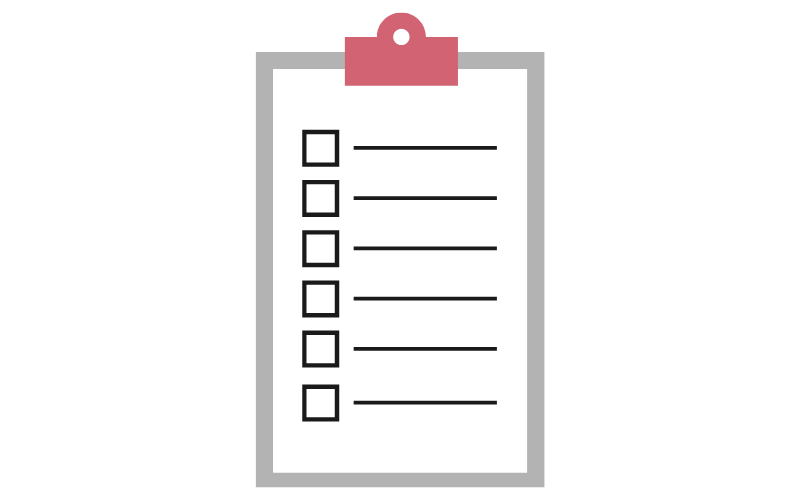
結論:イラストだけならPRO、本格的な漫画やアニメーションするならEX!
Clip Studio Paintは、漫画・アニメ制作のためのソフトとして非常に人気の高いソフトです。購入の選択肢を考えている人は、価格や機能の違い、損をしないために注意すべき点などをよく検討することが大切です。選ぶ目安としては、イラスト制作のみを行う方はPro版、本格的に漫画やアニメ制作を行いたい方はEX版を選ぶとよいでしょう。
クリスタを使って何がしたいのか?どんなモノを描きたいのか?など明確にしておくと、選択の基準ができ迷いにくくなります。したいことや描きたいこと決まってると、おのずとツールや機能面についてそれが必要かどうかわかってきますよね。
このブログを見てくれている方には、買って損したと思ってほしくないので、良ければ参考にしてみてください。CLIP STUDIO PAINTで一緒に楽しくお絵描きしましょう!
最後までお読み頂きありがとうございます。
![[クリスタ]PROかEXで悩んでいる方へ、値段や特徴の違いを解説!](https://manabinokyu-den.com/wp-content/uploads/2023/02/fda801ce04ebf9047187b6e763994185.png)
![[クリスタ]PROかEXで悩んでいる方へ、値段や特徴の違いを解説!](https://manabinokyu-den.com/wp-content/uploads/2023/02/fda801ce04ebf9047187b6e763994185-300x188.png)
![イラスト初心者必見![クリスタ]のゆがみツールが超便利過ぎる件!](https://manabinokyu-den.com/wp-content/uploads/2023/02/933331a164c7e8e3d3e70344dd3bc35f-300x188.png)
![[ワンドロ]はコスパ最強のイラスト上達法!](https://manabinokyu-den.com/wp-content/uploads/2022/11/f9fbcca883f1eb9746dca192f28b70f8-1-300x188.png)


![[イラスト]さいとうなおき先生おすすめ!「3ヶ月上達法」](https://manabinokyu-den.com/wp-content/uploads/2022/05/2610451aa8f410fa68dc1505b99f5588-300x188.png)


